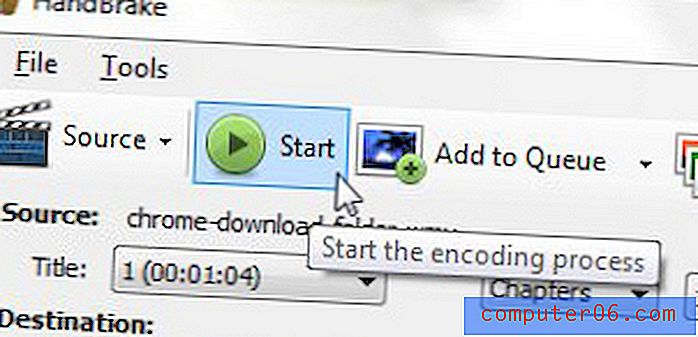iPod Video Converter
Si vous êtes tombé sur cette page, il est probable que vous ayez un tas de fichiers vidéo sur votre ordinateur et que vous souhaitiez les mettre dans un format compatible avec iPod. Je recommande d'utiliser Handbrake comme convertisseur vidéo iPod car il a une interface très simple, il fonctionne rapidement et, surtout, il est entièrement gratuit et ne vous claquera pas avec des publicités ou n'essaiera pas d'installer un logiciel malveillant sur votre ordinateur. Lorsque vous cherchez une solution de convertisseur vidéo iPod, vous pouvez invariablement essayer quelques autres options qui semblent être la solution. Cependant, j'ai constaté que, selon mon expérience, il y a des inconvénients majeurs à chacun d'entre eux qui sont des rupteurs de marché. Handbrake est mon convertisseur vidéo iPod de choix depuis plusieurs années maintenant, et je n'ai aucune raison de changer.
Utilisation de Handbrake comme convertisseur vidéo iPod
Pour commencer, visitez la page de téléchargement de Handbrake et cliquez sur le lien répertorié sous votre système d'exploitation. Enregistrez le fichier sur votre ordinateur, puis double-cliquez sur le fichier téléchargé et suivez les invites pour terminer l'installation.

Si l'application Handbrake ne s'ouvre pas automatiquement, vous pouvez la démarrer sur votre ordinateur Windows 7 en cliquant sur le bouton Démarrer dans le coin inférieur gauche de l'écran, cliquez sur Tous les programmes, cliquez sur le dossier Handbrake, puis de nouveau sur Handbrake . Cela devrait ouvrir un écran comme celui affiché ci-dessous.
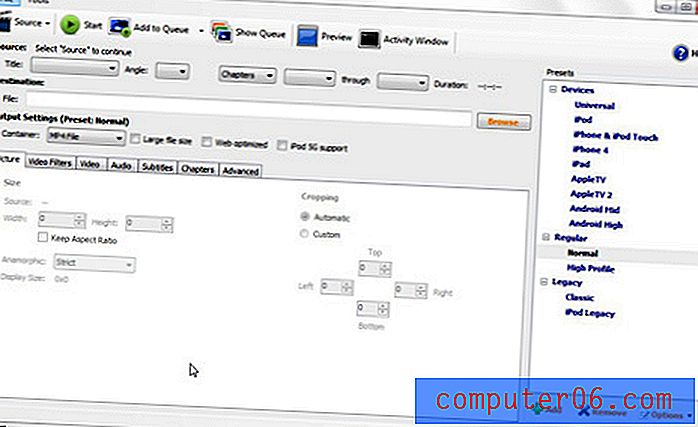
Cliquez sur le bouton Source en haut de la fenêtre, puis cliquez sur l'option Fichier vidéo pour localiser la vidéo que vous souhaitez exécuter via le convertisseur vidéo iPod. Si vous obtenez une fenêtre contextuelle indiquant que vous n'avez pas défini le répertoire de sortie par défaut, vous pouvez simplement cliquer sur OK pour l'ignorer. Maintenant, cliquez sur l'option dans la section Presets sur le côté droit de la fenêtre qui s'applique à votre iPod. Dans l'exemple d'image ci-dessous, j'ai sélectionné l'option iPhone & iPod Touch, car je souhaite utiliser le logiciel de conversion vidéo iPod pour convertir ma vidéo pour mon iPod Touch.
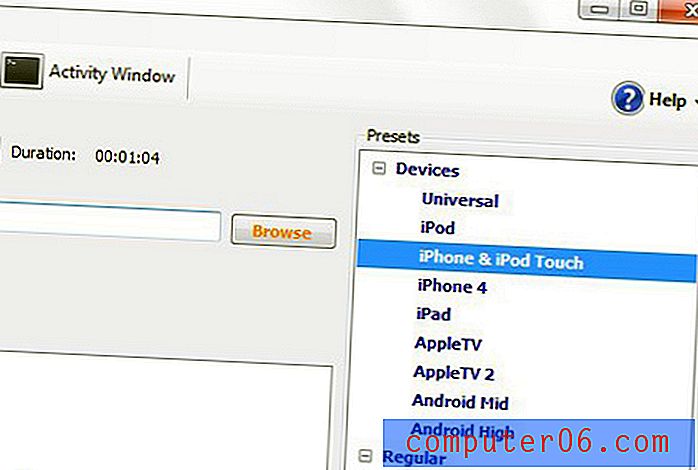
La beauté de l'utilisation de Handbrake comme convertisseur vidéo iPod est que ces préréglages sur le côté droit de la fenêtre permettent de ne pas modifier les paramètres de sortie vidéo. Tout est déjà optimisé pour la lecture sur votre appareil iPod. Cependant, il y a une dernière étape avant d'être prêt à utiliser le convertisseur vidéo iPod pour convertir votre fichier vidéo. Cliquez sur le bouton Parcourir dans la section Destination de la fenêtre, saisissez un nom pour votre fichier converti, puis sélectionnez le dossier dans lequel vous souhaitez enregistrer le fichier de sortie. Cliquez sur Enregistrer lorsque vous avez terminé.
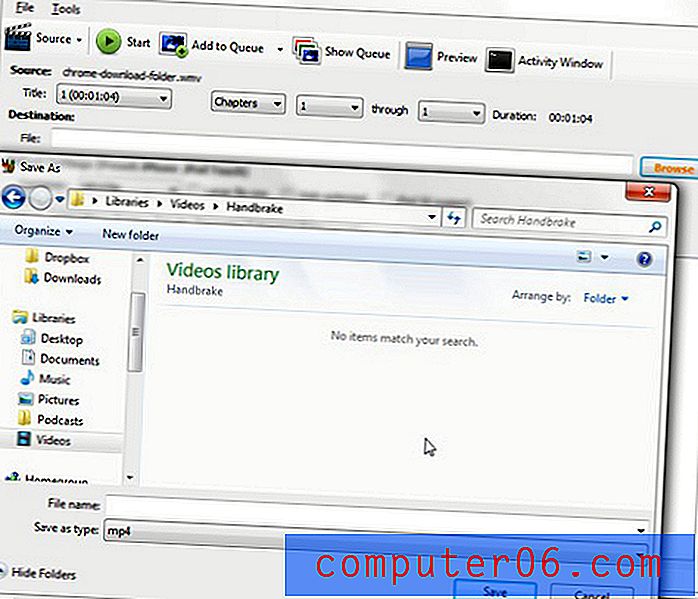
Vous êtes maintenant prêt à utiliser l'utilitaire de convertisseur vidéo Handbrake iPod pour générer votre vidéo optimisée pour iPod, alors cliquez sur le bouton Démarrer en haut de la fenêtre. Une barre de progression verte au bas de la fenêtre du frein à main vous indiquera le déroulement de la conversion, puis affichera Encoding Finished lorsque le fichier a terminé la conversion. Vous pouvez ensuite parcourir le dossier de sortie que vous venez de sélectionner pour voir votre vidéo convertie.